Как сделать снимок экрана на Samsung
Что нужно знать
- Создание снимков экрана на планшетах Galaxy практически идентично их созданию на телефонах Galaxy.
- Нажмите и удерживайте Власть а также Звук тише одновременно, пока вы не получите уведомление о том, что вы сделали снимок экрана.
- На старых телефонах нажмите и удерживайте Дом а также Власть кнопки.
В статье объясняется, как делать снимки экрана на смартфонах Samsung, включая модели Galaxy и Note, и планшеты.
Как сделать снимок экрана на телефонах Samsung Galaxy
Используйте этот двухкнопочный ярлык для Galaxy S8 или новее.
-
Нажмите и удерживайте Власть а также Звук тише одновременно нажимайте кнопки, пока не услышите звук срабатывания затвора или пока на экране не появится сообщение о том, что вы сделали снимок экрана, что занимает от одной до двух секунд.
Постарайтесь нажать обе кнопки одновременно. Если вы нажмете один или другой слишком рано, он запустит разные функции и, вероятно, унесет вас с экрана, который вы пытаетесь захватить.
В Власть кнопка находится на правой стороне вашего устройства. В Звук тише кнопка находится слева.
-
Вы получите уведомление в нижней части экрана. Нажмите редактировать значок для редактирования снимка экрана. Нажмите Поделиться значок, чтобы отправить его в другие приложения. Снимок экрана автоматически сохраняется в приложении фотогалереи по умолчанию.
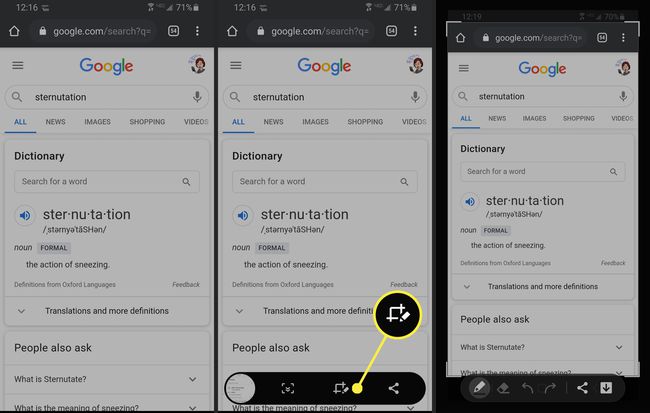
Делайте снимки экрана на Samsung Galaxy S7 или более ранней версии
Это сочетание клавиш позволяет делать снимки экрана на телефонах Galaxy S7, Galaxy S6, Galaxy S5, Galaxy S4 и Galaxy S3.
Нажмите и удерживайте Дом а также Власть одновременно нажимайте кнопки, пока не услышите звук срабатывания затвора или пока на экране не появится сообщение о том, что вы сделали снимок экрана, что занимает от одной до двух секунд.
В Дом Кнопка - это плоская кнопка под экраном вашего телефона. В Власть кнопка находится на правой стороне вашего устройства.
Ваш телефон сразу же перейдет к созданию снимка экрана с параметрами редактирования изображения. Вы также можете найти снимок экрана в своей фотогалерее.
Как сделать снимок экрана на планшете Samsung Galaxy
Снимок экрана на планшете Samsung Galaxy практически идентичен с телефоном Galaxy. Этот ярлык кнопки будет работать для Samsung Galaxy Tab 3 и более поздних версий.
Нажмите и удерживайте Дом а также Власть одновременно, пока ваш или ваш экран не покажет, что вы сделали снимок экрана, что занимает от одной до двух секунд.
В Дом Кнопка - это овальная кнопка в нижней части устройства. В Власть Кнопка также блокирует экран и расположена в правом верхнем углу планшета Samsung.
Вы можете найти свой снимок экрана в своей фотогалерее. Поищите альбом под названием «Скриншоты», если не видите его сразу.
Если вам нужно сделать снимок экрана с помощью вкладки 2, используйте тот же метод, что и выше, но нажмите кнопку Звук тише кнопку вместо Власть кнопка.
Как сделать снимок экрана на Samsung Galaxy Note
Фаблеты Samsung Galaxy Note большего размера позволяют снимать больше, чем просто изображение на экране.
нажмите Дом а также Власть кнопки одновременно в течение одной-двух секунд, если вы используете Galaxy Note 3, Galaxy Note 4, Galaxy Note 5 или Galaxy Note 7.
Начиная с Galaxy Note 8, на самом деле нет кнопки «Домой», поэтому нажмите Власть а также Звук тише вместо этого кнопки. Вы сразу сможете определить, был ли сделан снимок экрана, и получить к нему доступ в своей фотогалерее.
Как сделать снимок экрана с помощью пера S Pen
Вы также можете использовать S Pen, чтобы сделать снимок экрана на устройствах Samsung Note:
Нажмите и удерживайте Кнопка S Pen.
-
Продолжая нажимать Кнопка S Pen, коснитесь экрана пером S Pen и удерживайте его там в течение одной-двух секунд. Экран будет мигать или иным образом подтвердит, что вы сделали снимок экрана.
Если вы хотите снимать больше, чем то, что отображается на экране, большинство устройств Note предлагают «Захват прокрутки». Вы можете найти его на панели параметров после скриншота, обычно в левом нижнем углу.
Как сделать снимок экрана на Samsung с помощью Palm Swipe
Вы можете использовать этот метод на любом устройстве Samsung, выпущенном с 2013 года или позже, включая все телефоны Galaxy, Notes и вкладки.
Чтобы включить этот жест, перейдите в Настройки > и прокрутите вниз до Расширенные возможности. (На старых устройствах перейдите на Настройки> Движение и жесты.)
-
Нажмите Движение и жесты, и убедитесь Проведите пальцем по ладони, чтобы захватить включен.
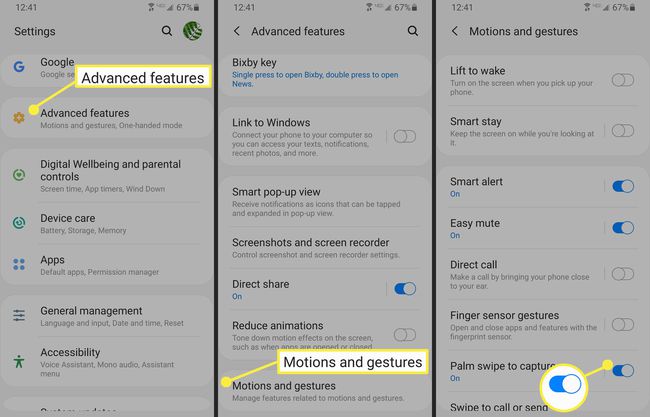
Положите руку вертикально по обе стороны экрана устройства Samsung. Представьте, что вы собираетесь заниматься карате, разрубая кусок дерева пополам, и вы занимаетесь правой рукой.
-
Проведите рукой по экрану устройства. Ваше устройство подтвердит снимок экрана так же, как и при использовании метода сочетания клавиш.
Представьте, что вы собираетесь заниматься карате, разбейте свое устройство, чтобы сделать снимок экрана ладонью, а затем проведите рукой по экрану. Возможно, вам придется попробовать это несколько раз, прежде чем у вас все получится.
Процесс почти идентичен для большинства устройств Samsung, но обратите внимание на эти небольшие различия, особенно если вы используете более старый смартфон.
